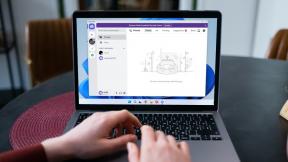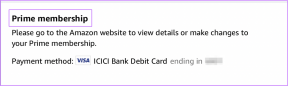Как заблокировать веб-сайты, отредактировав файл HOSTS в Windows
Разное / / December 02, 2021
DNS, что означает система доменных имен, может преобразовывать неуловимые адреса IPv4 или IPv6 в значимые имена, а затем переводить символы обратно в IP-адреса. Например, когда вы хотите посетить веб-сайт, DNS сообщит вашему веб-браузеру, что реальный IP-адрес этого, а затем веб-браузер загрузит веб-страницу прямо с этого IP-адреса.
Как и следовало ожидать, процесс преобразования IP-адресов в имена веб-сайтов займет некоторое время, что может вызвать задержку доступа. В частности, если DNS-серверы не работают, вы не сможете посещать большинство веб-сайтов по их URL, что не редкость.
Следовательно, необходимо составить список для сопоставления имен хостов с IP-адресами. Что это Файл Windows HOSTS делает. В большинстве систем Windows содержимое файла HOSTS используется предпочтительно по сравнению с другими методами, такими как DNS.

При правильном использовании файла Windows HOSTS вы можете ускорить скорость доступа к любимым веб-сайтам, протестировать веб-сайт локально и даже выборочно заблокировать определенные веб-сайты (Изображение от технет).
Фактически, блокировка веб-сайтов с помощью файла HOSTS - эффективный способ сделать это, потому что он блокирует его во всех браузерах (мы ранее обсуждали методы, позволяющие заблокировать сайты в Internet Explorer а также Гугл Хром).
В этой статье есть несколько советов по управлению файлом HOSTS и блокировке с его помощью веб-сайтов. Я рассмотрю два метода:
- Как вручную отредактировать файл HOSTS.
- Как использовать инструмент под названием HostsMan editor, чтобы сделать это легко.
1. Редактировать файл HOSTS вручную
Системы платформы Windows NT, включая Windows 2000, Windows XP и Windows 7, имеют свой файл HOSTS в пути % SystemRoot% \ system32 \ drivers \ etc \ («% SystemRoot%» - это относительный путь, который зависит от общесистемной переменной среды, он должен быть C: \ Windows или C: \ WINNT в большинстве случаев).
По сути, вам просто нужно ввести вышеупомянутый путь в строке поиска Windows (или в поле запуска), чтобы перейти в папку «etc», где вы найдете файл HOSTS.
Вы можете использовать любой текстовый редактор, чтобы открыть файл и отредактировать его вручную.

Примечание: Для пользователей Windows 7 есть еще один шаг. Введите «Блокнот» в строке поиска меню «Пуск», затем щелкните правой кнопкой мыши элемент «Блокнот» и выберите «Запуск от имени администратора». Теперь вы можете открыть файл HOSTS с помощью меню «Файл -> Открыть» в блокноте.

Файл HOSTS содержит строки текста, включая IP-адрес и одно или несколько имен хостов. Вы можете добавить сопоставление для каждого веб-сайта. Строки комментариев обозначены символом решетки (#), который будет проигнорирован системой.

Чтобы заблокировать веб-сайт, просто добавьте такую строку:
127.0.0.1 example.com
127.0.0.1 (или Localhost) - это стандартное имя хоста, присвоенное адресу вашего компьютера. Вы сопоставили название веб-сайта со своим компьютером, поэтому вы больше не можете посещать его. Поэтому, если вы хотите заблокировать Facebook, просто добавьте эту строку: 127.0.0.1 facebook.com
2. Редактировать файл HOSTS с помощью HostsMan Editor
Редактор HostsMan (с помощью новости кибернета ) предоставляет удобный интерфейс для управления файлом HOSTS. Если вы собираетесь часто использовать файл HOSTS, я рекомендую вам использовать этот инструмент.

Как вы видите на скриншоте выше, кнопка добавления позволяет вам добавлять сайты, которые вы хотите заблокировать. Вам просто нужно сопоставить их с IP-адресом localhost.
Вы можете добавлять, удалять или временно отключать элементы с помощью этого крошечного инструмента. Более того, он может перечислять элементы потенциального риска в разделе «Возможные угоны».
Итак, речь шла о том, как использовать файл HOSTS в Windows для блокировки веб-сайтов.
Также проверьте наши обзор OpenDNS, еще один способ отфильтровать веб-сайты, к которым осуществляется доступ на вашем компьютере.